Po použití počítače Mac delší dobu, zjistíte, že úložiště je menší a menší, i když odstranit některé nepotřebné soubory a uvolnili prostor. Faktem je, že smazané soubory stále existují na vašem počítači Mac, ale invisiable a existuje mnoho cache. Chcete-li efektivněji čistí váš Mac, měli byste se pokusit profesionální Mac čistý software. Níže jsou top 5 nejoblíbenějších aplikací, které můžete vyzkoušet. Tento článek popisuje 2 díly. Zkontrolujte, zda ten, který vás zajímá:
Část 1. Top 5 Software uklízet Mac
Existuje několik on-line a cihel a-malta obchody vám umožní obchodovat svůj starý iPhone. Nicméně předtím, než budete prodávat svůj ojetý iPhone, měli byste udělat malý průzkum o, ze kterého uložení budete pravděpodobně získat co nejvíce, což obchod dělá to pro vás snadné, aby ho prodat, a jakou platební metodu, kterou chcete přijímat. Níže jsou top 10 obchodů si můžete vzít jako reference.
1. CleanMyMac2
CleanMyMac2 je světově nejoblíbenější MAC čištění nástroj, který vám umožní vyčistit MAC PC během několika sekund a učinit z něj rychle jako raketa. Všechny velké softwarové recenzenti jako CNET, Macworld, Tucows a jiní připsány tento Mac čisticí nástroj jako ideální aplikace pro čištění zbytečné soubory a zrychlit počítač.
Klíčové vlastnosti:
- Plná PC Scan: prohledá váš Mac z jednoho rohu do druhého odstranění všech prázdných paměťových koridory z pevného disku a dělat počítač běžet jako raketa!
- Safe Mac Clean: CleanMyMac2 je inteligentní ve své práci. Pouze odstraní to, co je zbytečné a opustí to, co je velmi cenné pro vás. To znamená, že žádné další nepříjemné úrazy na získání odstraněny všechny vaše fotografie.
- App Uninstaller: Perfect app odinstalátor umožňuje rychle odstranit i větších aplikací velikosti.
- Plánovač: Ty často zapomínají na vyčištění počítače Mac? Tento inteligentní plánovač CleanMyMac2 udrží počítač v tip top stavu tím, že odstraní zbytečné soubory na čas.
- iPhoto optimalizátor: Žádné další duplicitní fotky. Zvláštní iPhoto pro optimalizaci funkce odstraní všechny duplicitní soubory takže vaše data PC jedinečný a svěží.
- Velké soubory skeneru: Bez ohledu na to, jak velký soubor to, že okamžitě prohledá všechny soubory a odstraní je během několika vteřin.
Kroky používat CleanMyMac2
- Krok 1. Spusťte aplikaci a mají klidnou podívat na rozhraní.
- Krok 2. Přejděte do levého rohu a zapnutím / vypnutím cache, soubory zbytky a další možnosti pro skenování.
- Krok 3. Jakmile se rozhodl, co pro skenování a zkontrolovat, přejděte do levého dolního dna a stiskněte tlačítko jasně zelené skenování.
- Krok 4. Jakmile skenování skončí, bude opět uveden s možností zapnutím / vypnutím oddíly, které chcete odstranit, rozhodne tam a pokračovat bít jasně modré tlačítko s názvem jako čisté.
- Krok 5. Během několika vteřin, uvidíte výsledky vyčištění procesu.

2. MacKeeper
Mackkeeper byl oceněn 5 hvězdami několikrát velkými recenzentů jako Softonic, CNET, Brothersoft atd 16 apps konečný balíček MacKeeper je super balíček údržby pro vaše PC. To není jen vyčistit počítač, ale pomáhá to udržovat jeho výkon a rychlost.
Funkce:
- Instant Mac Cleanup: Bezpečně a šetrně čistí všechny zbytečné soubory, jako jsou protokoly, cache, binárních souborů a jazykových balíčků přitom počítač běžet rychleji.
- Použití disku: Krásná mapa disku maloval v různých barvách vykazujících jaké soubory byly zachyceny, jaká část paměti. To vám pomůže určit, které položky jsou zbytečné zachytávání místo na disku a měl by být okamžitě odstraněny.
- Duplicitní lokátora: Pomáhá vám najít všechny duplicitní soubory, fotografie nejsou k dispozici na pevném disku a odstraní je okamžitě.
- Soubor locater: Pomáhá při hledání ztracené soubory i v případě, že jste zapomněli své jméno. Nastavte si své vlastní vyhledávací kritéria a začít prozkoumávat vaše ztracená data.
- Aktivní Shredder: Skartace rysem je tento Mac vyčištění účinnější tím, že odstraní nepotřebné soubory a mazání více prostoru pro čisté využití PC.
- Wise odinstalátor: můžete odinstalovat všechny zbytečné aplikace nebo programy bez ohledu na to, jak malé či velké rozměry jsou.
Kroky používat MacKeeper
- Krok 1. Instalace aplikace MacKeeper a spusťte jej znovu instalační proces je u konce.
- Krok 2. Přejděte na levém horním rohu rozhraní a tlačítka „na jedno kliknutí“ skenování najít. Hit na toto tlačítko a proces skenování začne.
- Krok 3. Po dokončení procesu pomocí tlačítek uvedené v dolní části „rychlý pohled“ rozhraní se podívat na soubory, které jsou bezpečné, aby se odstranily, a které ne.
- Krok 4. Pomocí „zapnutím / vypnutím“ klávesy vedle tlačítka „Quick Look“ se rozhodnout, co zachovat a co odstranit.
- Krok 5. Po kontroluje, narazila na tlačítko Odstranit níže uvedených, aby se odstranily všechny ty nepotřebné soubory.
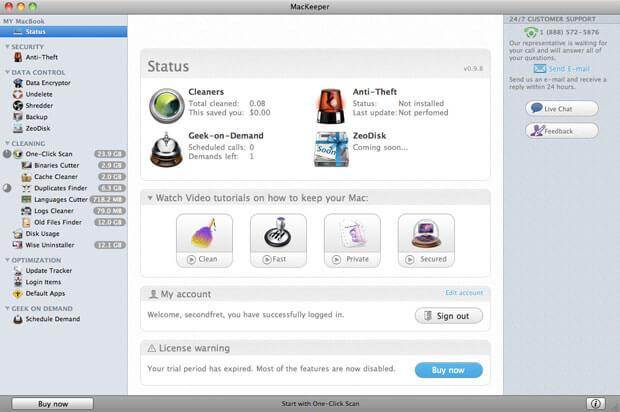
3. DetoxMyMac
Kompletní balíček údržby MAC zaslouží soutěžit s výše uvedenými dvěma lídry. Vám nabízí maximální výkon a přitom vše pro vás snadné zvládnout. Jednoduché a velmi pohodlné rozhraní.
Funkce:
- Historie Archiv: Odstraní všechny ty nepoužívané soubory historie visí nad do vašeho disku.
- Nepoužité jazyky: Odstraní všechny nepoužívané jazykové soubory z různých aplikací a zároveň zachovat jejich funkčnost beze změny.
- Koš & download: Vyčistí všechny odpadky lze je okamžitě a trvale při zachování potřebné soubory v obchodě.
- App zbytky odstraňovač: Někdy aplikace opustit své soubory v počítači, když odinstalovat. DetoxMyMac odstraní všechny tyto soubory a zvyšuje rychlost počítače.
- Eliminuje ukládání souboru: určen pro všechny soubory vyrovnávací paměti a odstraní je okamžitě k zajištění mimořádně vysokou rychlost vašeho PC.
- Odstraní protokoly, zprávy a ostatní věci: dělá více volného prostoru tím, že odstraní všechny nežádoucí protokoly a další věci.
Kroky používat DetoxMyMac
- Krok 1. Instalace aplikace a spusťte jej.
- Krok 2. Přejděte k rychlému prohledávání vašeho počítače Mac Pro kontrolu toho, co je tam v počítači, který způsobuje, že se zpomalí.
- Krok 3. Jakmile skenování skončí, vyberte kategorie z levého pruhu se rozhodnout, jaké soubory, které chcete odstranit.
- Krok 4. Klikněte na tlačítko Odebrat odeberte požadované své věci.
- Krok 5. Užijte si super rychlý a vyčistit Mac během několika sekund.
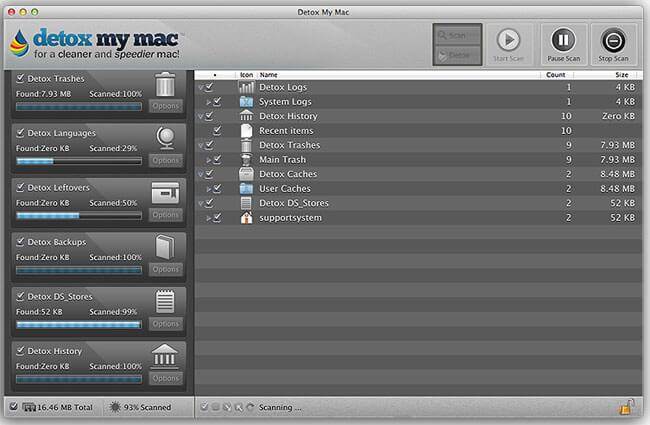
4. MacCleanse
MacCleanse je dalším předním čisticí nástroj Mac, který odstraní všechny nepotřebné soubory, zprávy, protokoly a další zbytečné soubory, aby váš Mac spustit jako super stroj. K dispozici v nízké ceny ve srovnání s předními produkty v odvětví přesto má schopnost vyčistit počítač efektivně a aby to lehká váha stroje.
Funkce:
- Cache Remover: Okamžitě odstraní všechny soubory vyrovnávací paměti, aby se vaše Mac cítit ligher.
- Historie Eraser: Vymaže historii online vašeho Mac chránit své online přítomnost a pomůže uvolnit počítač z nevyužitých souborů historie.
- Cookies Cleaner: Odstraňuje všechny cookies, které jsou k ničemu pro vás ještě zachytit velkou plochu disku.
- Secure & Rychlé skenování a odstranění: Skenuje a odstraňuje všechny nepotřebné a zbytečné soubory v několika sekundách.
- Interaktivní Přesto Complex Interface: Celkově tento Mac čističi je zaměřena na ochranu on-line přítomnost uživatele, a to vlastní docela pěkné interaktivní rozhraní, ale pro nováčka je to trochu složitější využít.
Kroky používat MacCleanse
- Krok 1. Instalace aplikace a spusťte jej.
- Krok 2. Spuštění „rychlý sken“ vidět, jaké soubory, cookies, zbytky je třeba odstranit.
- Krok 3. Na výsledky, zkontrolujte položky, které chcete odstranit, a hit tlačítko odstranit.
- Krok 4. Můžete také použít odinstalátor odinstalovat nepoužívané apps / programy.
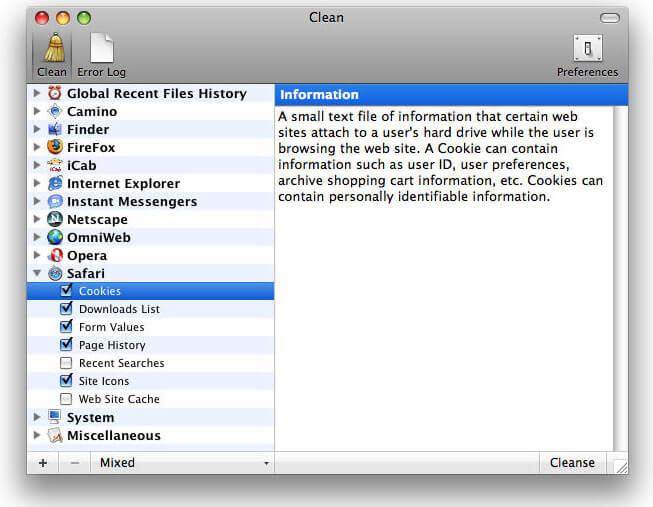
5. Cocktail
Koktejl sice hodnocen jako ne. v mém osobním testů znalostí, ale stále je to mnohem lepší, než mnoho dalších čisticích Mac nástrojů k dispozici on-line. Nenabízí flexibilitu a výkon rovnající se výše popsaných nástrojů, ale stále je to velmi užitečný nástroj k udržení své MAC PC za nízkou cenu. To zahrnuje téměř všechny druh čisticích prostředků, které jsou uvedeny níže:
Funkce:
- Prostý a snadno použitelné rozhraní: Nezáleží na tom, plněná počítač je, coctail je jednoduché a zábavné rozhraní vám pomůže odstranit všechny nepotřebné soubory v jediném pohybu.
- Opravy a optimalizovat: Pomáhá opravit Mac PC provedením disk vyčistit test zvyšovat rychlost Mac.
- Vyčistit nepoužívané soubory: Umožňuje odstranit všechny nepoužívané soubory a zároveň zabránit vaše cenné soubory.
- Odstraní protokoly cache: Ne více mezipaměti plněný PC. To odstraní všechny mezipaměti a protokoly, které jsou k ničemu, aby se ujistil, váš počítač není u konce zatížena.
Kroky používat Koktejl
- Krok 1. Instalace aplikace a spusťte jej najednou.
- Krok 2. Narazíte docela jednoduché rozhraní zobrazující různé karty v horní části aplikace.
- Krok 3. Projděte jednotlivé záložky, jako jsou disky, soubory a jiné uvidíte, co vám nabízí.
- Krok 4. Záložka Files by vám umožní vyčistit nepotřebné soubory z vašeho počítače Mac.
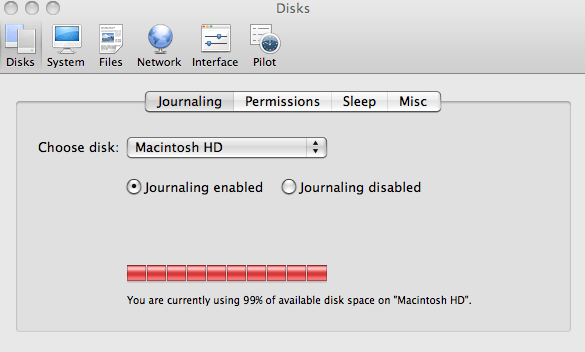
Part 2. musíte vědět před Vyčištění počítače Mac
Jistě, pomocí některého z výše uvedeného softwaru, váš Mac bude tenký a čistý. Nicméně, před čištěním počítače Mac, měli byste zajistit, že žádná důležitá data, které byly odstraněny v počítači. V opačném případě, tím, že dělá úklid, všichni z nich bude navždy pryč. Pak byste měli říci, jak mohu zjistit, zda existují data musím, nebo ne. Můžete použít Wondershare obnovu dat pro Mac ke skenování počítače. Zobrazí se všechna data najít, nechat svůj náhled, stejně jako obrázky, videa, dokumenty, zvukové soubory atd Níže jsou 3 jednoduché kroky, jak skenovat data v počítači s Wondershare obnovu dat pro Mac.
Stáhnout zkušební verzi pro obnovu dat pro Mac Wondershare mít vyzkoušet!

- Obnovit ztracené nebo smazané soubory, fotografie, zvuk, hudbu, e-maily z libovolného paměťového zařízení efektivně, bezpečně a úplně.
- Podporuje obnovu dat z odpadkového koše, pevný disk, paměťové karty, flash disku, digitálního fotoaparátu a videokamery.
- Podpora pro obnovu dat pro náhlé vymazání, formátování, poškození pevného disku, napadení virem, selhání systému za různých situací.
- Náhled před obnovením umožňuje provádět selektivní obnovu.
- Podporované OS: Windows 10/8/7 / XP / Vista, Mac OS X (Mac OS X 10.6, 10.7 a 10.8, 10.9, 10.10 Yosemite, 10.10, 10.11 El Capitan, 10.12 Sierra) na iMac, MacBook, Mac Pro atd.
Krok 1 Vyberte si typ souboru
Chcete-li obnovit data z pevného disku Mac, můžete přejít k výběru určitého typu souborů nebo vyberte možnost „Všechny typy souborů“ pro spuštění.

Krok 2 Skenování umístění koše na Mac
Budete moci vybrat pevný disk, kam jste odstranili soubory ke skenování, nebo klepněte na tlačítko „Start“ pro vyhledávání smazané soubory.

Pokud rychlá kontrola nemůže dostat své ztracené soubory zpět, můžete jít do hluboké skenování, která bude hluboce hledat vaše ztracené soubory.
Krok 3 Náhled a obnovit soubory
Po provedení kontroly, která byla založena budou zobrazeny soubory. Můžete kliknutím na něj zobrazit náhled souboru. Pokud je to ten, co potřebujete, klikněte na tlačítko ‚Obnovit‘, aby jej uložit na vašem počítači Mac. Mějte na paměti, že ne uložit zpět soubory na stejném místě, kde jste je ztratil, nebo využití může selhat.







